So löschen Sie den YouTube-Musikverlauf (Schritte aktualisiert)
YouTube Music ist einer der beliebtesten Musik-Streaming-Dienste. Es speichert Ihre Hörgewohnheiten und erstellt daraus personalisierte Empfehlungen und Playlists. Manche Nutzer möchten ihren Hörverlauf jedoch aus Datenschutzgründen löschen. Dieser Artikel erklärt So löschen Sie den YouTube Music-Verlauf. Tauchen wir direkt ein!
Inhaltsverzeichnis Teil 1. Können Sie den YouTube-Musikverlauf löschen?Teil 2. Wie löscht man den Musik-Hörverlauf von YouTube?Teil 3. Wie pausiert man den YouTube-Musikverlauf?Teil 4. Wie sichert man den YouTube-Musikverlauf ohne Premium?Teil 5. Fazit
Teil 1. Können Sie den YouTube-Musikverlauf löschen?
Warum sollten Sie Ihren YouTube Music-Verlauf löschen? Dafür gibt es mehrere Gründe. Durch das Löschen Ihres Hörverlaufs schützen Sie Ihre Privatsphäre und Ihren Musikgeschmack, insbesondere wenn Sie Ihr YouTube Music-Konto mit anderen teilen. Oder vielleicht gibt es ein Album, das nicht zu Ihrer übrigen Musik passt, und Sie möchten nicht, dass es den Algorithmus durcheinanderbringt.
Egal, ob Sie neu anfangen oder einfach Ihre Musikbibliothek organisieren möchten – die Verwaltung Ihres Hörverlaufs ermöglicht Ihnen, Ihr Musikerlebnis zu optimieren. Aber kann man den YouTube Music-Verlauf löschen? Natürlich. Sie können Ihren Wiedergabeverlauf in der YouTube Music App anzeigen und löschen. Da viele Nutzer nicht wissen, wo sie den YouTube Music-Verlauf finden, möchten wir Ihnen im nächsten Teil helfen, herauszufinden, wie Sie den YouTube Music-Verlauf löschen können.
Teil 2. Wie löscht man den Musik-Hörverlauf von YouTube?
Hier finden Sie eine kurze Anleitung zum Löschen des YouTube Music-Verlaufs in der YouTube Music-Desktop-App, im Webplayer oder in der mobilen App. Bereiten Sie Ihr Gerät vor, und los geht’s.
Löschen eines Songs aus dem YouTube-Musikverlauf auf dem Desktop
Schritt 1. Starten Sie die YouTube Music-Desktop-App oder den Webplayer auf Ihrem Computer. Gehen Sie im Player in der Seitenleiste zu „Bibliothek“.
Schritt 2. In der oberen rechten Ecke sehen Sie ein Uhrensymbol. Klicken Sie darauf.
Schritt 3. Danach wird Ihnen die Liste aller Songs angezeigt, die Sie mit YouTube Music gehört haben.
Schritt 4. Wählen Sie einen Song aus, den Sie aus dem Verlauf entfernen möchten, und klicken Sie auf das Drei-Punkte-Symbol. Klicken Sie im Menü auf „Aus Verlauf entfernen“. Dadurch wird der Song aus der Liste der auf YouTube Music abgespielten Songs entfernt.
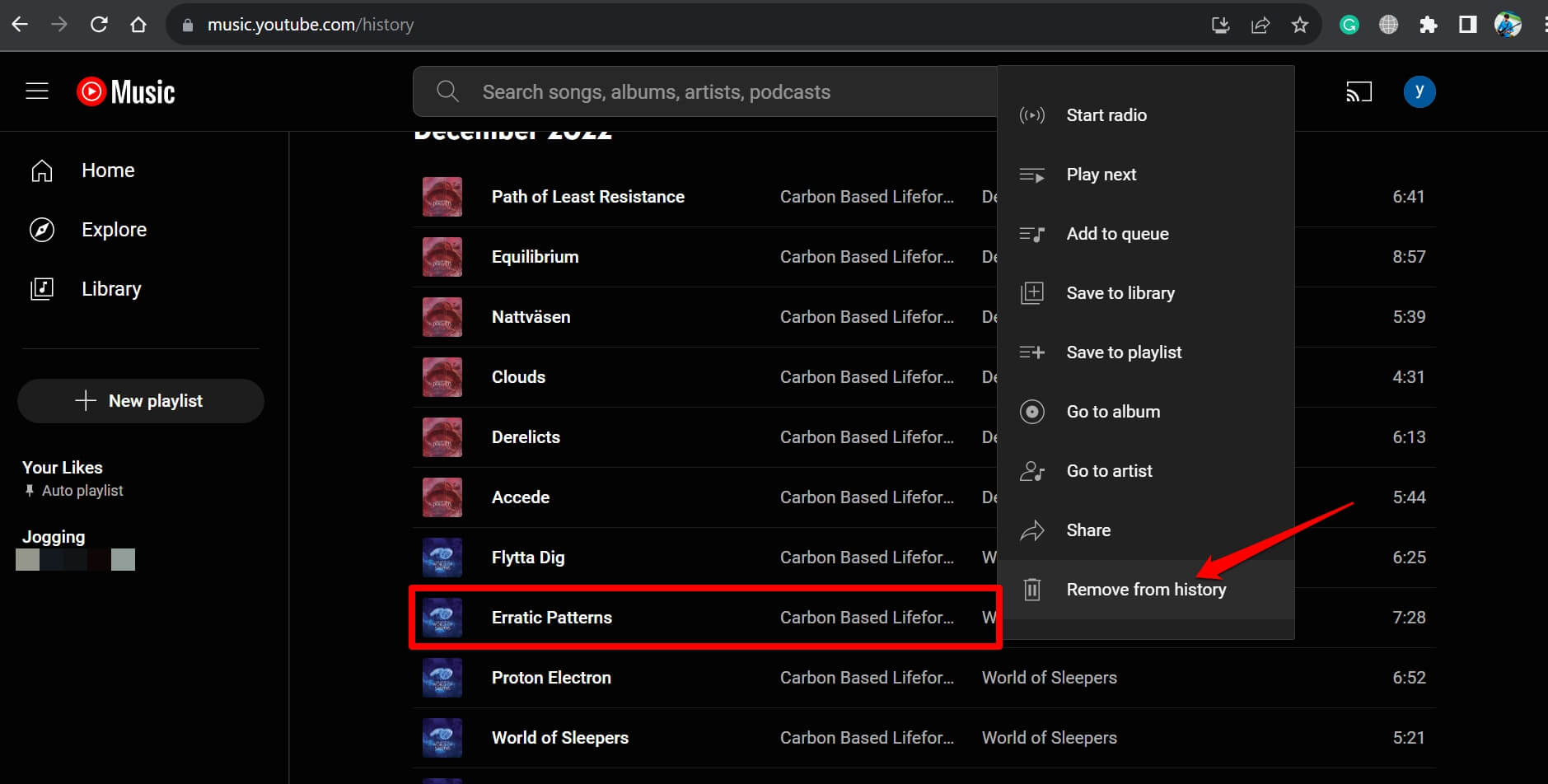
Löschen eines Songs aus dem YouTube-Musikverlauf auf dem Handy
Wie lösche ich den YouTube Music-Verlauf mit meinem iPhone oder Android? Wenn Sie von Ihrem Android- oder iOS-Gerät auf YouTube Music zugreifen, befolgen Sie diese Schritte, um einen Song aus dem YouTube Music-Verlauf zu entfernen.
Schritt 1. Öffnen Sie die YouTube Music-App auf Ihrem iPhone oder Android.
Schritt 2. Tippen Sie oben rechts auf Ihr Profilsymbol.
Schritt 3. Tippen Sie auf „Verlauf“. Tippen Sie im Hörverlauf auf das Symbol mit den drei Punkten neben dem Song, den Sie aus dem Verlauf entfernen möchten.
Schritt 4. Tippen Sie auf „Aus Verlauf entfernen“.
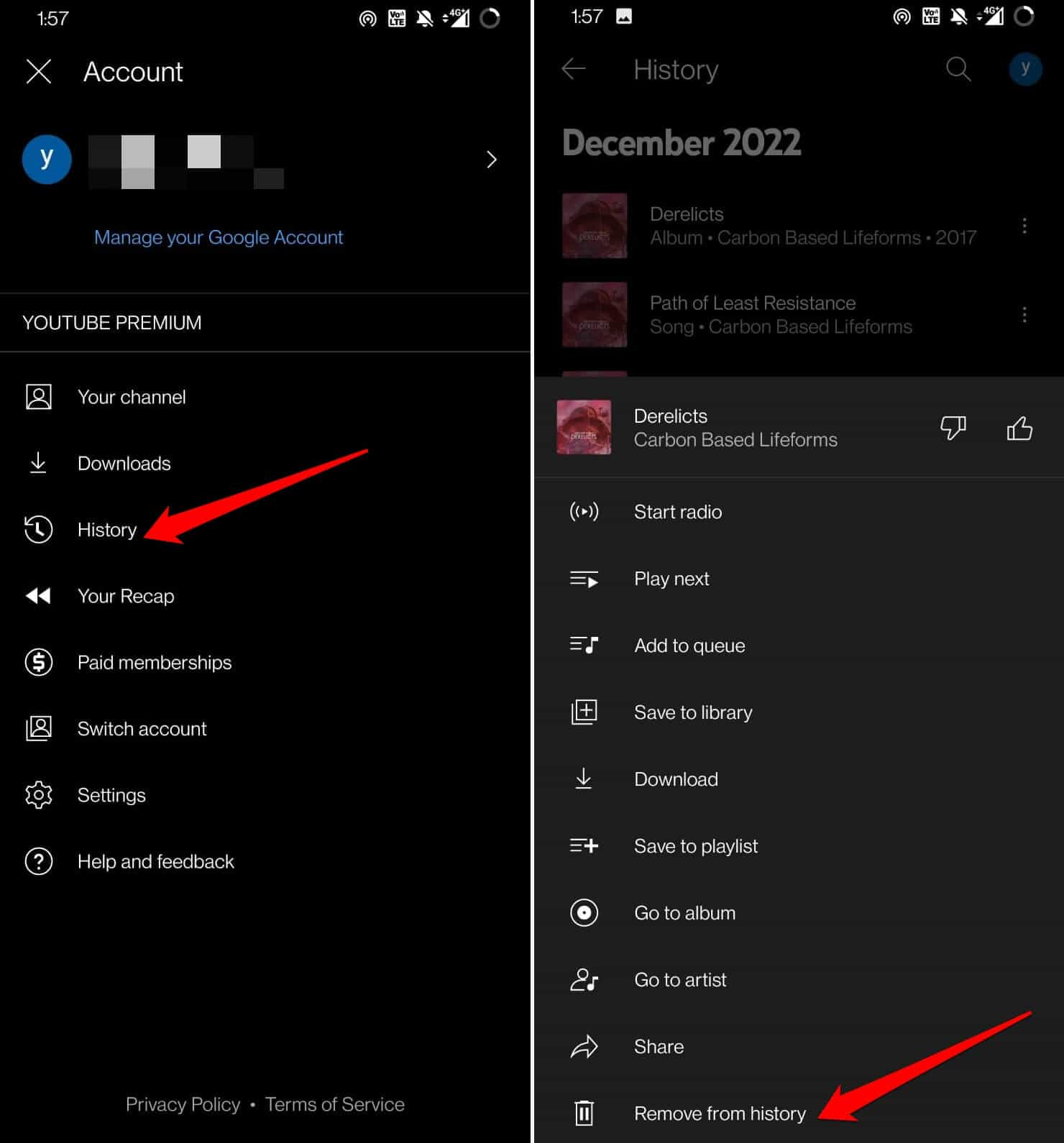
Da es bei YouTube Music keine Option zum Löschen von Stapeln gibt, müssen Sie die Dateien einzeln aus Ihrem Hörverlauf löschen, was umständlicher ist.
Teil 3. Wie pausiert man den YouTube-Musikverlauf?
Nachdem wir nun erklärt haben, wie Sie den YouTube Music-Verlauf löschen, zeigen wir Ihnen in diesem Abschnitt auch, wie Sie ihn pausieren. Wie bereits erwähnt, nutzt YouTube Music Ihre Hörgewohnheiten, um bessere Empfehlungen bereitzustellen. Wenn Sie verhindern möchten, dass Ihr Hörverhalten im Verlauf aufgezeichnet wird, müssen Sie eine Einstellung aktivieren. So pausieren Sie Ihren YouTube Music-Verlauf.
Pausieren Sie Ihren YouTube-Musikverlauf auf dem Desktop
Schritt 1. Öffnen Sie die YouTube Music-Desktop-App oder den Webplayer und klicken Sie oben rechts auf Ihr Profilsymbol.
Schritt 2. Klicken Sie auf Einstellungen > Datenschutz.
Schritt 3. Aktivieren Sie „Wiedergabeverlauf pausieren“.
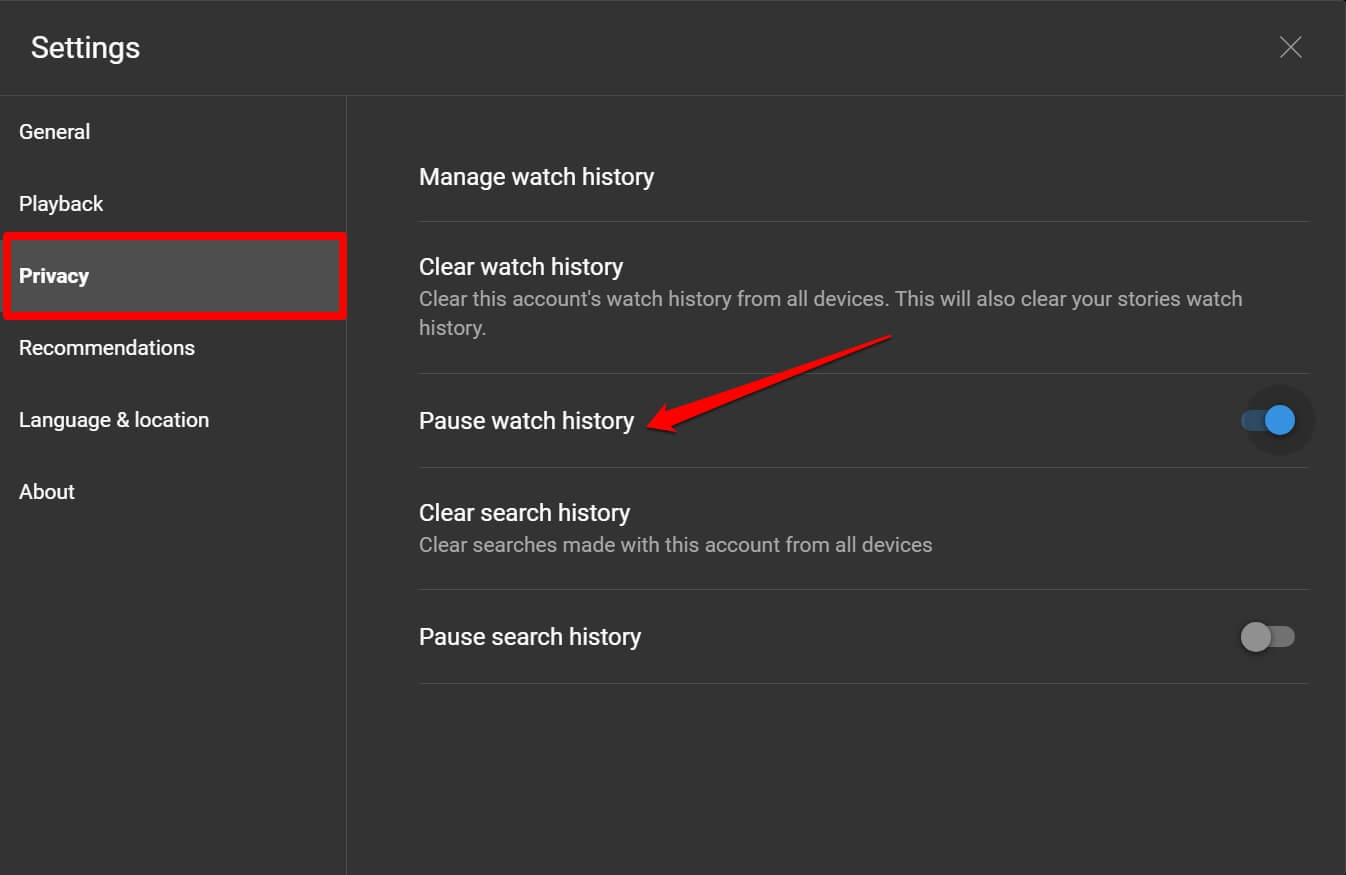
Pausieren Sie Ihren YouTube-Musikverlauf auf Mobilgeräten
Schritt 1. Starten Sie die YouTube Music iOS- oder Android-App.
Schritt 2. Tippen Sie auf Ihren Konto-Avatar und wählen Sie im Menü die Option „Einstellungen“.
Schritt 3. Tippen Sie auf „Datenschutz und Standort“ und tippen Sie auf den Schalter neben „Suchverlauf pausieren“, um die Funktion zu aktivieren.
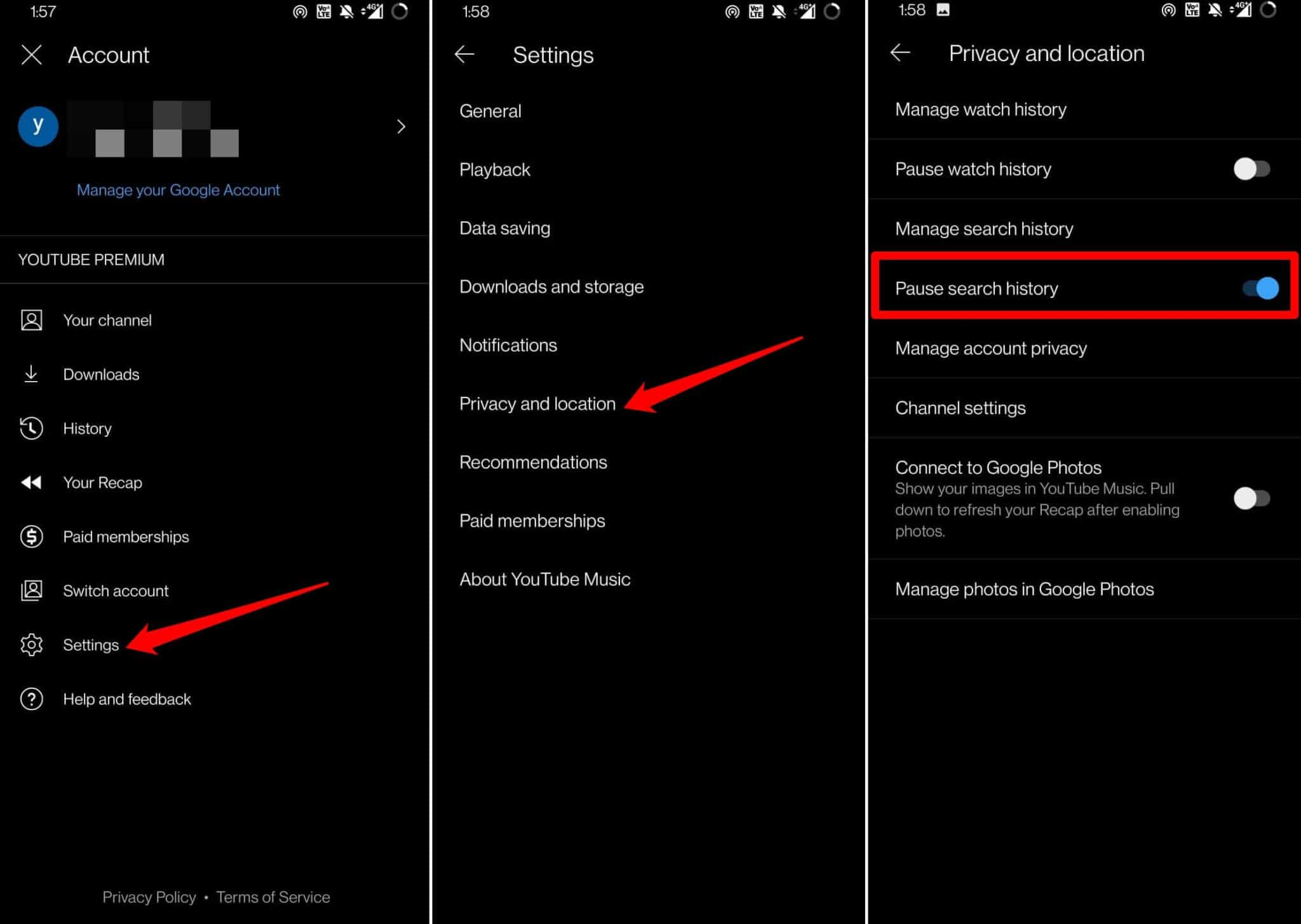
Sobald Sie diesen Schalter aktivieren, werden zukünftige Höraktivitäten nicht gespeichert. Beachten Sie jedoch, dass dieser Schalter auch für die Änderungen bei YouTube (Video-App) gilt.
Teil 4. Wie sichert man den YouTube-Musikverlauf ohne Premium?
So löschen Sie den YouTube Music-Verlauf. Bevor Sie Ihren Hörverlauf löschen, sollten Sie die am häufigsten gestreamten Songs oder Alben aus dem YouTube Music-Verlauf als lokale Dateien auf Ihren Computer oder Ihr Mobilgerät herunterladen. Denn wie Sie wissen, sind die mit YouTube Music Premium heruntergeladenen Offline-Songs nicht mehr abspielbar und werden aus Ihrer Bibliothek entfernt, sobald Sie das Abonnement kündigen. Daher können Sie einen professionellen YouTube Music-Downloader verwenden.
Wenn es dazu kommt, AMusicSoft YouTube Music Converter ist der beste YouTube Music-Downloader und -Konverter, mit dem Sie Titel, Alben, Playlists und andere Inhalte von YouTube Music verlustfrei auf Ihren Computer herunterladen und in den Formaten MP3, AAC, FLAC, WAV, AIFF oder ALAC speichern können. Vollständige ID3-Tags (wie Titel, Künstler, Cover, Jahr usw.) bleiben ebenfalls erhalten.
Es ist ganz einfach, Musik von YouTube auf USB- oder MP3-Player herunterzuladen und für immer aufzubewahren. Wenn Sie YouTube Music-Songs anschließend auf anderen Musikplayern hören, werden sie nicht mehr in Ihrem YouTube Music-Verlauf angezeigt, ohne dass Sie Ihren Hörverlauf in der YouTube Music-App löschen müssen. Im folgenden Tutorial erfahren Sie, wie Sie Ihren Hörverlauf mit AMusicSoft auf Ihren Computer herunterladen.
Schritt 1. Laden Sie AMusicSoft YouTube Music Converter herunter und installieren Sie ihn auf Ihrem Windows- oder macOS-Computer, indem Sie unten auf die Schaltfläche „Kostenlos herunterladen“ klicken. Starten Sie den Converter anschließend. Die Hauptoberfläche wird automatisch angezeigt.
Kostenlos herunterladen Kostenlos herunterladen
Schritt 2. Ziehen Sie einfach den gewünschten Musiktitel oder die gewünschte Wiedergabeliste per Drag & Drop vom YouTube Music-Webplayer in den AMusicSoft YouTube Music Converter.

Schritt 3. Im Konvertierungsfenster können Sie MP3, FLAC, WAV, AAC oder M4A als Ausgabeformat wählen. Sie können außerdem Bitrate, Abtastrate und Kanal ändern, um die Ausgabequalität anzupassen.

Schritt 4. Wenn alle Einstellungen vorgenommen wurden, können Sie auf die Schaltfläche „Konvertieren“ klicken, um mit dem Herunterladen Ihres Hörverlaufs als lokale Dateien zu beginnen.

Teil 5. Fazit
Viele Hörer fragen sich immer noch, wie sie den YouTube Music-Verlauf löschen können. Mit den Tipps und Tricks in diesem Artikel können Sie den YouTube Music-Verlauf ganz einfach verwalten, unabhängig davon, ob Sie die Plattform über Ihren Webbrowser oder Ihr Mobilgerät nutzen. Für diejenigen, die ihren Hörverlauf sichern möchten, empfiehlt sich die Verwendung von AMusicSoft YouTube Music Converter um Ihre gesamte Musikbibliothek offline herunterzuladen. Anschließend können Sie YouTube Music privat auf anderen Geräten streamen.
Menschen Auch Lesen
- Wie lädt man Songs von YouTube ohne Premium herunter?
- Wo werden YouTube-Musikdownloads gespeichert? [Gelöst!]
- Wie kann ich YouTube Music offline mit/ohne Premium abspielen?
- So deaktivieren Sie die Zufallswiedergabe bei YouTube Music [Schritt-für-Schritt-Anleitung]
- So beheben Sie das Problem: Warum sind einige Songs auf YouTube Music nicht verfügbar?
- Schnelle Lösungen für YouTube-Musikpausen bei Bildschirmsperre
Robert Fabry ist ein begeisterter Blogger und Technik-Enthusiast. Vielleicht kann er Sie mit ein paar Tipps anstecken. Außerdem hat er eine Leidenschaft für Musik und hat zu diesen Themen für AMusicSoft geschrieben.